Hoe u erachter kunt komen hoeveel ruimte op de harde schijf u nodig heeft

Bij de aanschaf van een nieuwe computer is het moeilijk te bepalen hoeveel ruimte op de harde schijf u nodig heeft. Elke computer heeft een bepaalde hoeveelheid ruimte, zoals “500 GB”, maar hoe groot is dat?
Wat kun je opslaan op een harde schijf van 500 GB? Kun je zo veel software installeren en zoveel media downloaden als je wilt? Is het te klein? Aangezien er geen fysieke verwijzing is naar hoe groot 500 GB precies is, kan het moeilijk zijn om de grootte ervan te visualiseren. Deze gids helpt je te bepalen hoeveel ruimte op de harde schijf je nodig hebt.
Wat gaat er op een harde schijf?
Op de harde schijf van uw computer worden al uw gegevens opgeslagen. Alles gaat op je harde schijf, van je besturingssysteem, werkdocumenten, muziek en foto’s tot grotere bestanden, zoals games, films en tv-series. Zonder een harde schijf heeft uw computer niets om van op te starten. Met andere woorden, uw computer heeft een harde schijf nodig waarop minimaal het besturingssysteem is geïnstalleerd, zelfs voor essentiële functies zoals opstarten vanaf de desktop en internetten.

Op uw harde schijf worden echter niet alleen programmabestanden en besturingssysteemgegevens opgeslagen. Het slaat ook uw instellingsvoorkeuren, stuurprogramma’s voor randapparatuur en al het andere op dat nodig is om uw computer te laten werken.
SSD of harde schijf?
Of u nu een SSD of een oudere HDD (harde schijf) moet aanschaffen, klinkt misschien als een apart onderwerp, maar het is onlosmakelijk verbonden met uw opslagcapaciteit. Zelfs een SATA SSD is een conventionele HDD met grote sprongen voor wat betreft lees- en schrijfsnelheden en systeemresponsiviteit. U kunt een SATA SSD van 1 TB krijgen voor slechts 20 procent meer dan het kopen van een harde schijf van 1 TB.

Voor een kleine meerprijs bieden solid-state schijven aanzienlijk hogere lees- en schrijfsnelheden die essentieel zijn voor veeleisende taken zoals gamen, videobewerking en meer. Zelfs de opstarttijd en de tijd voor bestandsoverdracht kunnen veel baat hebben bij het migreren van een harde schijf naar een solid-state drive. U moet overwegen of de afweging tussen snelheid en capaciteit de moeite waard is.
Hieronder vindt u ons algemene overzicht van wat het beste kan worden opgeslagen op welk type schijf, zodat u kunt beslissen over de capaciteit en het type schijf dat u nodig hebt.
- SSD: besturingssysteem, veeleisende games, videobewerking, Photoshop en andere veeleisende software
- HDD: documenten, films, muziek, foto’s, lichtgewicht games en software.
Ook nuttig: als je problemen hebt met je huidige harde schijf, kun je proberen je Windows-schijf te defragmenteren .
Hoeveel ruimte heb ik nodig?
Laten we de meest voorkomende use-cases opsplitsen in licht, gemiddeld en zwaar opslaggebruik. Voor elk vermelden we de dagelijkse activiteit die bij dat type gebruik hoort. We bekijken ook hoe groot een harde schijf u voor elke schijf nodig heeft.
Licht gebruik
Licht gebruik beschrijft u als u:
- Werk gebruiker
- Zorg voor een thuiskantoor
- HTPC-gebruiker (thuisbioscoop-pc).
Hoeveel ruimte op de harde schijf u nodig heeft : 250 GB tot 500 GB
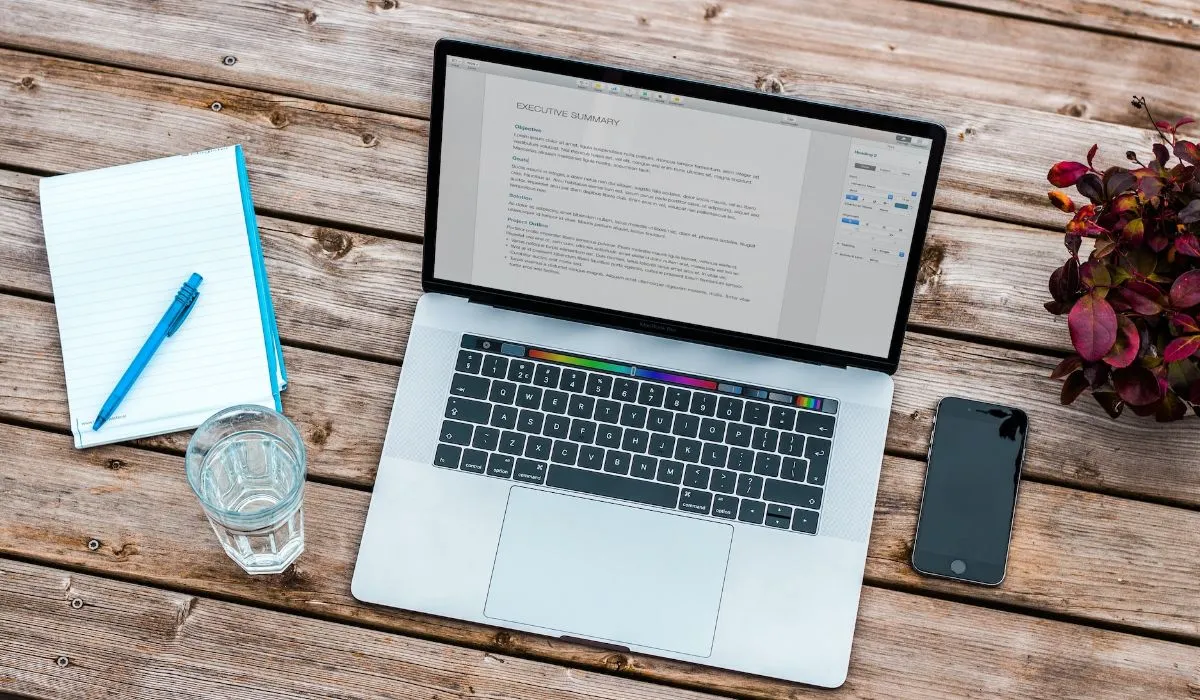
U bevindt zich mogelijk op dit niveau als u uw computer puur als werkapparaat gebruikt. Word-documenten, PowerPoint-decks en Excel-spreadsheets nemen niet veel ruimte in beslag: elk een paar kilobytes (KB) als u onbewerkte gegevens opslaat of een paar megabytes (MB) als u er afbeeldingen aan hebt toegevoegd. U kunt zelfs muziekbestanden, foto’s en video’s opslaan op een schijf met een kleine tot gemiddelde capaciteit. U hoeft niet veel te vrezen, aangezien harde schijven worden geleverd met gigabytes (GB) in de honderden!
Het maakt niet uit hoeveel u er dagelijks gebruikt in deze categorie, aankopen aan de onderkant van de schaal van harde schijven zou voldoende moeten zijn. Computers met een harde schijf van ongeveer 250 tot 500 GB aan ruimte zouden voor jou moeten werken, en je hebt zelfs de wereld van cloudgebaseerde opslag om te verkennen, zoals Google Drive of Dropbox.
Gemiddeld gebruik
Gemiddeld gebruik beschrijft u als u:
- Af en toe gamer
- Filmfanaat
- Fotografie liefhebber
Hoeveel ruimte op de harde schijf u nodig heeft : 500 GB tot 1 TB

Dit niveau omvat gebruik van het opslaan van foto’s en video’s met een hoge resolutie tot archieven van lossless muziek en HD-films en tv-series. Het kan ook een paar games bevatten als je het goed vindt om titels te verwijderen als je ze eenmaal hebt voltooid. Als u zich herkent in veel van de bovenstaande use-cases, moet u misschien wat meer uitgeven en een schijf met een hogere capaciteit aanschaffen die een paar jaar meegaat.
Als je echter een fervent gamer en filmkijker bent, zul je waarschijnlijk licht werk maken van 500 GB en in plaats daarvan iets rond de 1 TB willen zoeken. Je kunt gemakkelijk NVMe SSD’s van 1 TB vinden vanaf ongeveer $ 35.
Ook handig: u kunt een back-up van Google Foto’s maken op uw harde schijf als u voldoende ruimte heeft.
Zwaar gebruik
Zwaar gebruik beschrijft u als u:
- Hardcore-gamer
- Content maker
- Heb uitgebreide archieven van films, tv-series en foto’s
Hoeveel ruimte op de harde schijf u nodig heeft : 2 TB tot 4 TB

Dit niveau is voor degenen die graag meerdere moderne games downloaden en spelen en niet herhaaldelijk oudere titels willen verwijderen om ruimte te maken voor de nieuwe. Het is ook voor degenen die een enorme bibliotheek met 4K-films en tv-series op hun computer willen onderhouden. Aangezien high-end moderne games heel gemakkelijk zelfs 150 GB kunnen doorbreken, en een 4K-film meer dan 30 GB tot 40 GB kan zijn, moet je je computer voorzien van serieuze opslagruimte om voorbereid te zijn.
Je kunt wegkomen met 2 TB als je alleen van gamen en HD- of 4K-films houdt. Als je ook een maker van inhoud bent die meerdere RAW-bestanden moet opslaan, wil je minimaal 4 TB opslag op je pc hebben, anders voel je misschien vrij snel druk!
Als u bovendien al uw foto’s en video’s van uw smartphone op uw computer opslaat, moet u ook rekening houden met die vereisten voor de grootte.
Veel Gestelde Vragen
Is SSD beter dan HDD voor dagelijks gebruik?
Hoewel SSD’s de afgelopen jaren drastisch goedkoper zijn geworden, hangt de keuze tussen een SSD en een HDD af van uw specifieke gebruikssituatie. SSD’s bieden reactievermogen in een andere klasse, maar SSD’s met 2TB opslag en hoger zijn nog steeds duur. Een ideale oplossing is om een combinatie te hebben van een snelle en iets duurdere SSD voor uw besturingssysteem en de belangrijkste bestanden en een langzamere maar goedkopere HDD voor het opslaan van bestanden die minder vaak worden gebruikt.
Hoeveel GB opslagruimte moet ik vrijlaten?
Voor een traditionele harde schijf wordt aanbevolen om ongeveer 15 tot 20 procent vrij te laten, zodat Windows tijdelijke bestanden en back-ups kan defragmenteren en opslaan. Voor SSD’s is defragmentatie geen ding meer. Toch wordt aanbevolen om voor optimale prestaties, vooral op SSD’s zonder DRAM-buffer, ongeveer 10 tot 20 procent vrij te laten.
Hoeveel ruimte is genoeg voor Windows?
Voor uw besturingssysteem, of het nu Windows 10 of Windows 11 is, wordt een partitiegrootte van minimaal 150 GB aanbevolen. Hierdoor is er voldoende ruimte voor Windows-systeembestanden, uw geïnstalleerde programma’s en het slaapstandbestand.
Hoeveel ruimte op de harde schijf heeft een laptop nodig?
De capaciteit van de harde schijf van uw laptop hangt af van uw wensen. Een harde schijf van 1 TB zou voor de meeste gebruikers voldoende moeten zijn, tenzij je meerdere grote games en enorme media-archieven wilt opslaan. Maar een ding om te onthouden met laptops zijn de fysieke opslagbeperkingen. In tegenstelling tot desktops, waar je harde schijven en SSD’s kunt toevoegen zolang je genoeg poorten op je moederbord hebt, zijn laptops anders. Veel laptops hebben één harde schijf die je niet kunt vervangen. Zelfs bij modellen waarbij het toevoegen en vervangen van schijven mogelijk is, kunt u in het beste geval twee schijven tegelijk behouden. Het is essentieel om uw opslagvereisten zorgvuldig te beoordelen voordat u uw laptopconfiguratie kiest.
Afbeelding tegoed: Unsplash


Geef een reactie